“Bagaimana caranya membuat header (kepala tabel) muncul otomatis di halaman berikutnya pada microsoft word?”
Pertanyaan tersebut sering muncul dari sahabat guru yang sedang membuat tabel di microsoft word. Sebenarnya Cara Membuat Header Table Otomatis di Microsoft Word sangatlah mudah hanya membutuhkan beberapa langkah praktis yang sudah disediakan toolnya oleh microsoft word. Berikut Tutorial Cara Membuat Header Table Otomatis di Microsoft Word yang bisa anda ikuti dalam artikel blog ini.
- Buatlah sebuah table yang terdapat pada Menu Bar Insert. Tentukan jumlah baris dan kolom table yang ingin anda buat.
- Beri identitas header table anda seperti contoh dibawah ini.
- Lakukan block pada header table anda.
- Pada Menu Bar Layout klik Repeat Header Rows
Lihatlah pada halaman berikutnya akan muncul header table yang sama dengan header table pertama. Artinya sampai langkah ini anda sudah berhasil membuat header table secara otomatis di microsoft word.
Untuk tutorial bagaimana membuat header table pada Microsoft Excel akan kita bahas pada artikel berikutnya.
Demikian tutorial singkat Cara Membuat Header Table Otomatis di Microsoft Word. Mohon ma’af untuk tutorial ini saya tidak menggunakan video tutorial karena asumsi saya dengan membaca penjelasan tutorial ini step by step anda akan mudah memahaminya.

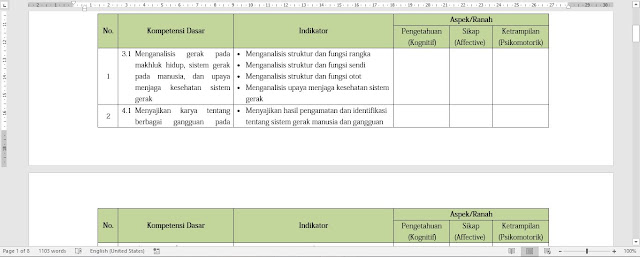





0 Comment for "CARA MEMBUAT HEADER TABLE OTOMATIS DI MICROSOFT WORD"
Dilarang berkomentar hal-hal yang bersifat sara dan pornografi